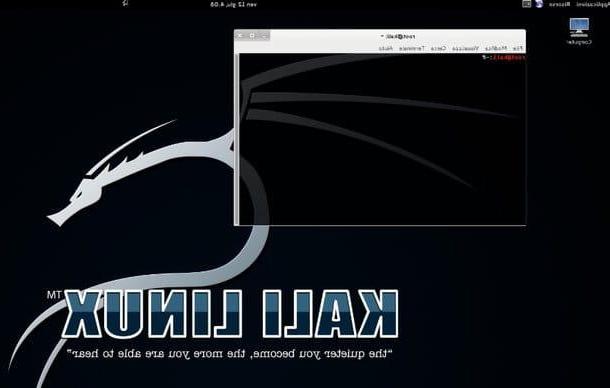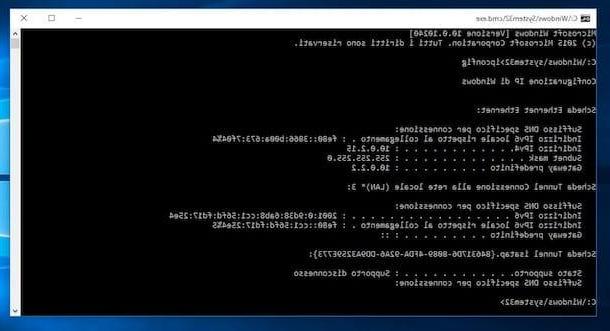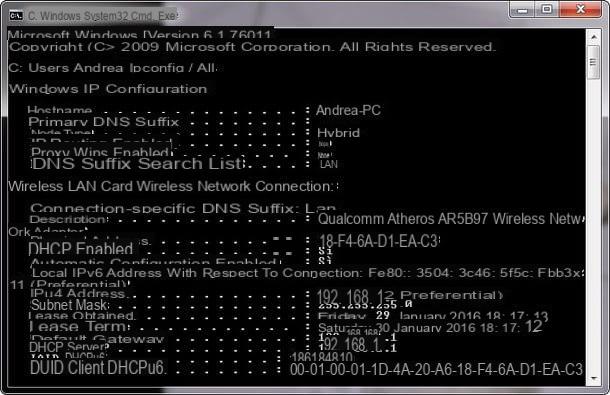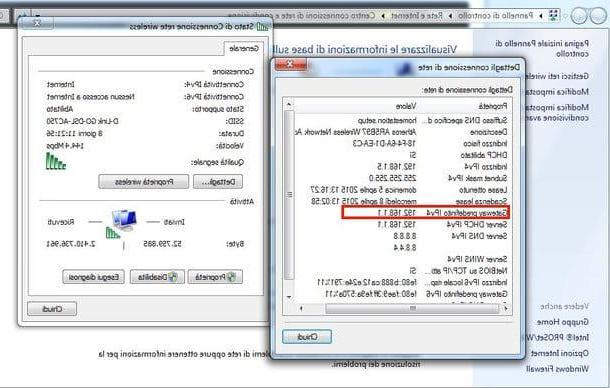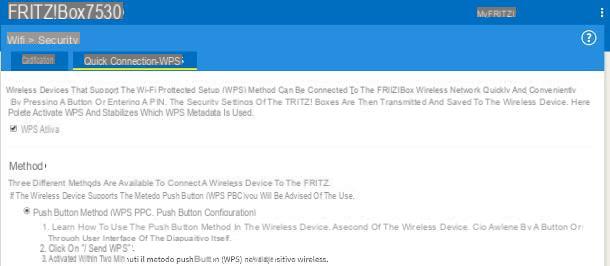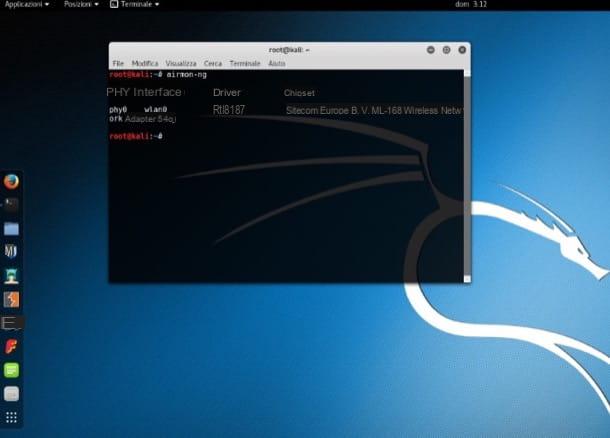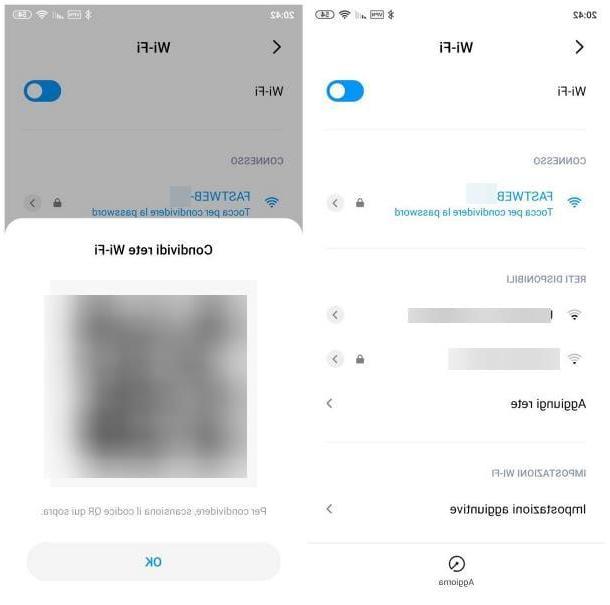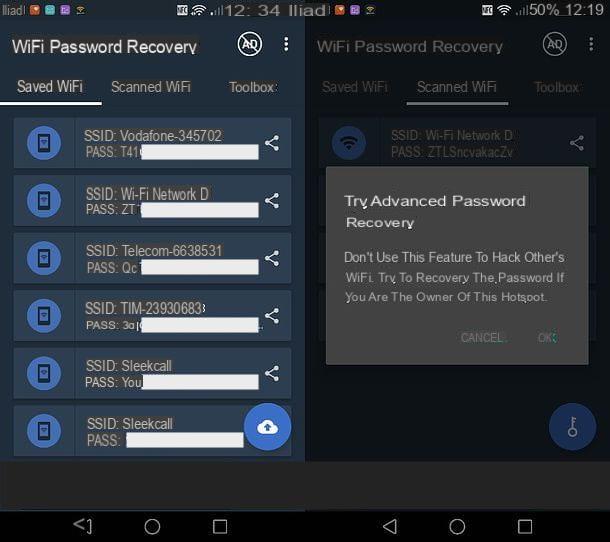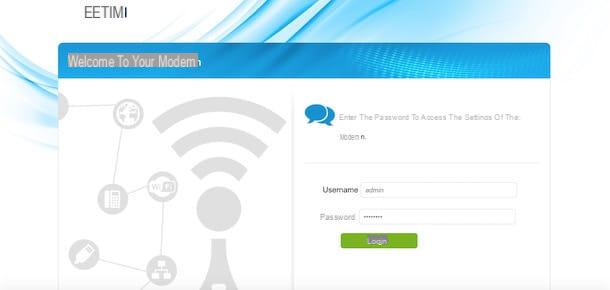Como compartilhar senhas WiFi no PC
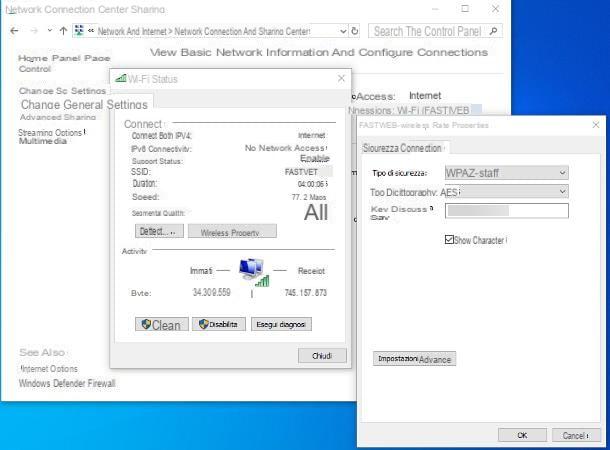
Você precisa saber a chave de acesso da rede Wi-Fi à qual a sua está conectada PC com Windows, para que você possa compartilhar com quem quiser? Não se preocupe, é muito fácil.
Primeiro, abra o menu Iniciar (clicando no bandeira localizado no canto inferior esquerdo da tela), digite as palavras Painel de comando no campo de pesquisa e selecione o primeiro resultado que é retornado para você.
Uma vez na janela principal do Painel de Controle, clique nos itens Rede e Internet e rede e centro de compartilhamento, Clique no nome da rede Wi-Fi localizado sob o título Internet (direita) e pressione o botão Propriedades sem fio, residente na nova tela que se abre.
Estamos quase lá: clique na guia agora segurança e coloque a marca de seleção ao lado do texto Mostrar caracteres, para exibir, em texto não criptografado, o chave de segurança de rede dentro do campo homônimo.
Finalmente, selecione com o mouse senha de rede exibido, clique com o botão direito sobre ele e selecione o item Copiar no menu de contexto do Windows, para copiá-lo para a área de transferência. Feito isso, você poderá compartilhar a chave de rede com quem preferir, enviando por e-mail, por meio de mensagens (SMS, WhatsApp para PC, Telegram para PC, Facebook Messenger e assim por diante) ou com qualquer sistema que desejar.
Como compartilhar senhas WiFi no Mac
Para compartilhar a senha da rede Wi-Fi à qual você está conectado, no Mac, você pode seguir dois caminhos diferentes: usando o sistema Continuidade, se você pretende compartilhar a chave de acesso em um dispositivo Apple; ou use oAcesso às Chaves e siga a mesma abordagem do Windows, exibindo a chave de rede "em branco" e compartilhando-a manualmente.
Continuidade
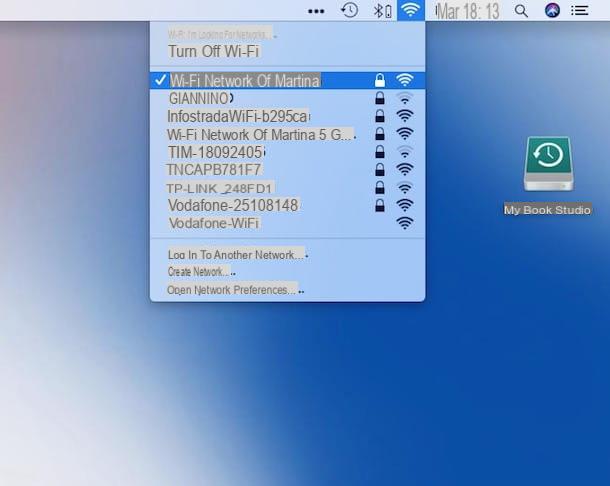
Vamos começar com Continuidade: se você nunca ouviu falar, é uma tecnologia proprietária da Apple que permite compartilhar alguns dados, incluindo a senha da rede Wi-Fi à qual você está conectado, entre aparelhos equipados com iOS e macOS, simplesmente trazendo eles juntos eles. No entanto, para que o Continuty funcione sem problemas, algumas condições muito específicas devem ser atendidas.
- Il Mac em uso deve ter a bordo macOS 10.12 Sierra ou mais tarde ed estar conectado à rede sem fio para compartilhar a senha de.
- O dispositivo de destino, que pode ser um MacBook, iPhone ou iPad, deve ter a bordo macOS 10.12 ou posterior, iOS 11 ou posterior, Ou iPadOS.
- Il Bluetooth já deve estar ativo nos dispositivos envolvidos no compartilhamento: se você não sabe como fazer, pode consultar meu guia sobre como ativar o Bluetooth.
- Os dispositivos envolvidos devem "se conhecer" de alguma forma: eles podem ser combinados com ele Apple ID, ou estar mutuamente presentes em suas respectivas listas de contatos.
Uma vez que essas condições sejam atendidas, você pode prosseguir com o compartilhamento da seguinte forma: para começar, pegue o dispositivo no qual deseja obter a chave de rede e, após inserir as configurações de Wi-Fi, selecione o nome da rede de seu interesse, até que seja apresentada a tela de entrada de senha.
Por exemplo, se você usar um iPhone ou um iPad, você tem que ir para Configurações> Wi-Fi> [nome da rede], enquanto se você usar um MacBook você tem que clicar emícone de chuteiras localizado na barra de menu do Mac e, em seguida, no nome da rede Wi-Fi para a qual deseja obter a senha.
Feito isso, desbloqueie o Mac a partir do qual compartilhar a senha (aquela já conectada à rede) e colocar o dispositivo “destino” próximo a esta. Após alguns instantes, a mensagem deve aparecer na tela do Mac Deseja compartilhar a senha da rede [nome da rede] com [nome do dispositivo de destino]: responda afirmativamente ao pedido clicando no botão Senha de compartilhamento, E é isso!
Depois de alguns momentos, o campo senha do dispositivo de destino deve ser preenchido automaticamente - quando isso acontecer, tudo que você precisa fazer é pressionar o botão conectarpara se conectar à rede sem fio. Fácil, certo?
Compartilhamento manual
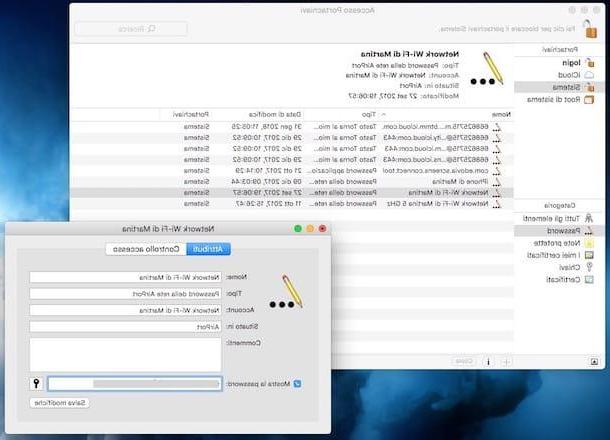
Se o dispositivo para o qual você pretende enviar a chave de rede do Mac não pertence ao ecossistema da Apple, você pode prosseguir com o compartilhamento manual: para começar, abra o aplicativo Acesso às Chaves localizado na pasta Mais De Launchpad (ou no menu Aplicativos> Utilitários) e, quando sua janela aparecer na área de trabalho, clique no item Sistema colocado em correspondência com o texto keychain (Para a esquerda).
Em seguida, clique no texto Palavra-passe, que está localizado na seção Categoria e agora localize o nome da rede Wi-Fi do seu interesse na lista da direita (se não puder, pode ajudar com o campo de pesquisa localizado na parte superior).
Quando o encontrar, clique duas vezes nele e, na janela que se abre, coloque a marca de verificação ao lado do item Mostrar senha. Agora digite senha do Mac no campo apropriado, clique no botão OK e preencha a próxima tela indicando, quando necessário, o seu username e a tua senha. Por fim, clique no botão permitir, para visualizar a senha da rede Wi-Fi escolhida em texto simples, que você pode compartilhar via SMS, chat, e-mail ou da forma que preferir, como já expliquei a você na seção Windows.
Como compartilhar senhas de WiFi do Android
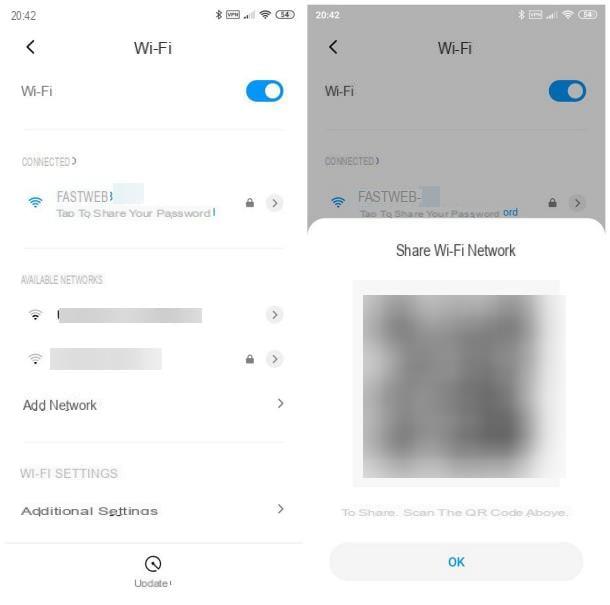
Numerosas variações de Android integre sistemas por meio dos quais você pode compartilhar rapidamente a senha da rede sem fio à qual está conectado.
Por exemplo, se você possui um Xiaomi equipado com MIUI ROM e deseja compartilhar a senha da rede à qual está conectado, você deve primeiro ir para o Configurações sistema operacional (tocando no ícone doengrenagem na tela inicial) e acesse a seção Wi-Fi.
Finalmente, tudo que você precisa fazer é tocar no nome da rede você está conectado (marcado com Toque para compartilhar a senha), a fim de gerar, em alguns momentos, um QR code a ser verificado pelo dispositivo “alvo”, contendo a chave (limpa) da rede Wi-Fi em questão.
Se você não sabe como "descriptografar" o código gerado anteriormente no dispositivo de destino, consulte meu guia de leitura de QR Code, no qual expliquei como agir em tais situações.
Se o seu dispositivo Android não possui um mecanismo de compartilhamento "integrado", então você deve contar com um aplicativo específico, como o WiFi Password Recovery: para usá-lo, no entanto, é essencial que o smartphone ou tablet em questão tenha sido previamente permissões de root habilitadas. Para obter mais informações sobre isso, você pode verificar meu tutorial sobre como ver a senha do Wi-Fi em seu telefone.
Como compartilhar a senha WiFi do iPhone
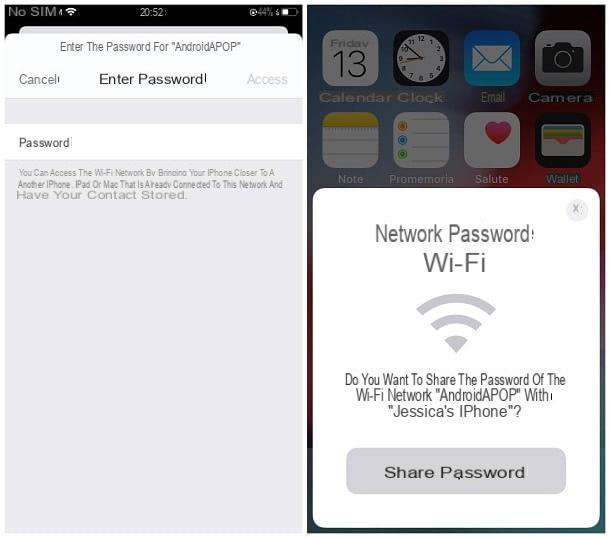
Se essa é sua intenção compartilhar senha do iPhone WiFi com outros dispositivos Apple, você também pode usar o sistema neste caso Continuidade da Apple. Tanto as condições a serem respeitadas para o seu uso como o seu funcionamento são quase idênticos ao que já foi visto para o Mac: o iPhone deve estar conectado à rede sem fio cuja senha será compartilhada, todos os dispositivos envolvidos no compartilhamento devem "saber uns aos outros ", têm um sistema operacional relativamente atualizado e o Bluetooth está habilitado.
Para compartilhar, basta abrir a tela de compartilhamento.inserir a senha da rede Wi-Fi no dispositivo de destino, segure o iPhone desbloqueado próximo a ele e responda afirmativamente mensagem indicando a solicitação de compartilhamento de senha.
Como você diz? O dispositivo de destino não é da marca Apple? Nesse caso, não há muito o que fazer: no passado, era possível compartilhar a senha graças ao jailbreak e a um ajuste específico. Hoje, no entanto, o procedimento de desbloqueio do iOS se tornou tão inútil quanto inconveniente, além de expor o iPhone a sérios riscos de segurança.
Se você tem um Mac emparelhado com o mesmo Apple ID do iPhone, pode ver a senha das redes sem fio salvas neste último por meio do software Acesso às Chaves, procedendo de forma semelhante ao que vimos há pouco.
Se você não tiver um computador da marca Apple disponível, a única maneira de rastrear a senha da rede sem fio à qual você está conectado é entrar no roteador e lê-la no painel de configuração do mesmo: Expliquei como fazer. no meu guia sobre como ver a senha do Wi-Fi ao qual estou conectado.
Outros métodos para compartilhar senhas WiFi
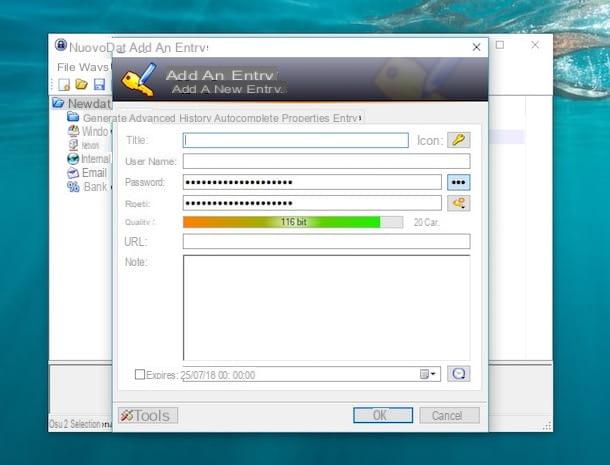
Como alternativa às etapas vistas acima, você pode finalmente usar um gerenciador de senhas na nuvem: desta forma, basta guardar a chave de rede uma vez na conta pessoal, disponibilizando-a em todos os outros dispositivos a partir dos quais será acedida. Abaixo você listará alguns gerentes desse tipo.
- 1Password (Windows / macOS / Linux / Android / iOS / iPadOS / Web) - o melhor gerenciador de senhas comercial, apresentando um grande número de recursos específicos, incluindo a capacidade de armazenar e compartilhar senhas de rede sem fio entre vários dispositivos, via nuvem. Ele está disponível como uma assinatura, com preços a partir de $ 2,99 / mês e uma opção de teste gratuito de 30 dias.
- LastPass (Windows / macOS / Linux / Android / iOS / iPadOS / Web) - é um dos gerenciadores de senhas mais famosos e usados, que permite salvar senhas de rede em uma seção especial do "seguro". É gratuito, com a possibilidade de uma assinatura Premium (a partir de 2 $ / mês) para desbloquear funções adicionais.
- Keepass (Windows / macOS / Linux / Android / iOS / iPadOS) - é um gerenciador de senhas gratuito e de código aberto, através do qual é possível compartilhar diferentes tipos de senhas (inclusive de redes Wi-Fi) em vários dispositivos. Como o Keepass não tem um sistema de armazenamento centralizado, ele requer que o cofre seja sincronizado por meio de um serviço de nuvem externo (por exemplo, Google Drive ou OneDrive) para compartilhar dados entre vários dispositivos. É grátis.
Para obter mais informações sobre os vários programas e aplicativos dedicados ao gerenciamento e compartilhamento de senhas entre vários dispositivos, convido você a dar uma olhada em meus guias sobre programas de senha e aplicativos para manter senhas.
Como compartilhar senhas de WiFi